win10实用清理C盘方法
时间:2017-10-25 来源:互联网 浏览量:
电脑小知识篇
电脑C盘对大部分人来说都是不敢随便动手清理的,里面都是一些系统文件,非专业人士或者动手能力强的人是不敢轻易动手的,一不小心误删了可能就会出现一些奇怪的问题。小编购买了一款炫龙阿尔法,机身存储只有240G固态,平时也只是办公,后期自己增加一块固态也就够用了,因此,更需要清理磁盘空间。小编就以这台阿尔法为例,用win10自带的磁盘清理工具清理C盘。
1.首先,点击左面开始菜单,找到Windows管理工具,在点击磁盘清理。
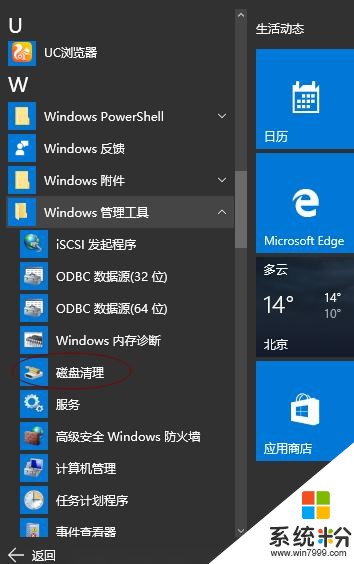
2.在弹出的界面中选择C盘,直接确定就行。然后系统会扫描系统的一些多余的数据,这个需要一点时间。
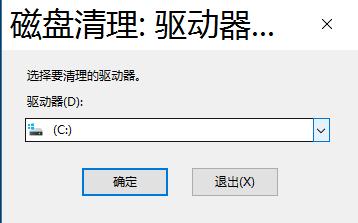
3.在清理界面中,可以选择清理的内容,小编这个清理完没多久,也就没多少垃圾。
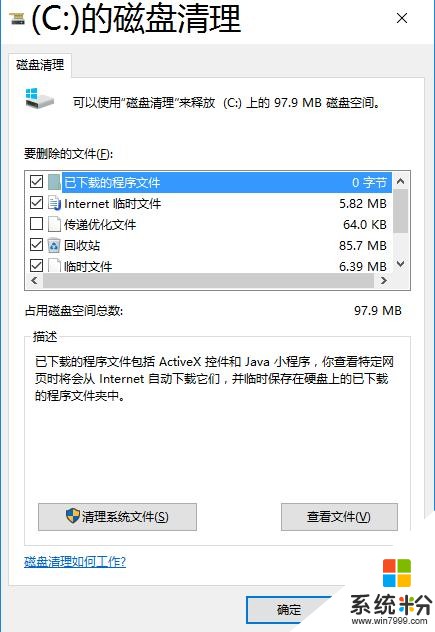
小编这款炫龙阿尔法虽然只是用来办公的,但却搭配了一块高主频的台式机处理器G4600,主频高达3.6GHZ,核显性能也堪比独显,8G内存,别说办公,就是一般网游都是没压力的,办公游戏两不误。
我要分享:
相关资讯
热门手机应用
最新热门游戏
微软资讯推荐
- 1 春季新款!微软推出无线鼠标Surface 仅售738元 网友:真的?
- 2 微软雷蛇出阵, PC党迎狂欢一夜: “吃鸡版”Surface Book 2来袭
- 3 Windows 10新版17093推送:系统级HDR支持
- 4小动作大效果!安装Win10后再忙也要做的十项优化设置
- 5微软苏菲/新iPad双陷“屏幕门”: 辣眼睛
- 6微软新的Xbox One X的是一个野兽, 但也面临着一场艰苦的战斗
- 7市值被苹果超越,微软业绩却超预期增长
- 8微软电子书启示录:花钱买来的虚拟产品真的属于你吗
- 9微软遭美国反腐败调查:卖软件给匈牙利政府时可能给过回扣
- 10iPhone 8 遇冷, 渠道和黄牛要哭/微软 Office 2007 下个月停止服务
